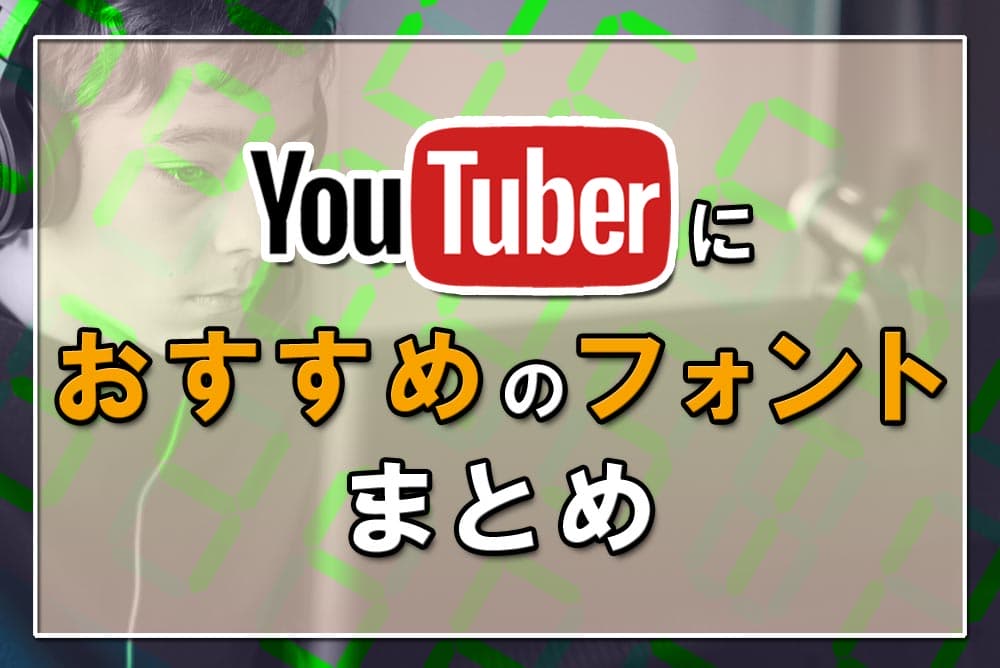YouTubeのアイコン(プロフィール写真)の変更方法~画像サイズと種類

目次
YouTubeのアイコンの変え方【アプリ】
まずはスマートフォンでYouTubeに動画を投稿されている方に向け、YouTubeアプリでチャンネルアイコンを変更する方法から解説していきます。YouTubeアプリでは以下の方法で、アイコンを変えることができます。
①YouTubeアプリを開く
②画面右上のチャンネルアイコン(プロフィール写真)をタップ
※デフォルトのままなら丸い囲みの中にご自身のチャンネル名(アカウント名)の頭文字が表示されているはずです。Googleアカウントでプロフィール写真を設定している場合は、Googleアカウントで設定した写真が表示されています。
③表示されたリストから「Googleアカウントの管理」を選択
④ アカウントの管理画面から「個人情報」をタップ
⑤「個人情報」タブにある「写真」をタップ
⑥ 「プロフィール写真を設定」を選ぶ
⑦ 「写真を撮る」もしくは「写真を選択」をタップ
※「写真を撮る」を選ぶとスマートフォンのカメラが起動して、撮った写真をアイコンとして使用できます。「写真を選択」を選ぶとスマートフォンに保存されている写真や画像の中から好きなものを選んでアイコンに設定することができます。
アイコンに文字などを入れたい場合は、あらかじめ画像編集ソフトなどで使いたい写真や画像をデザインしておきましょう。
YouTubeのアイコンの変え方【ブラウザ】
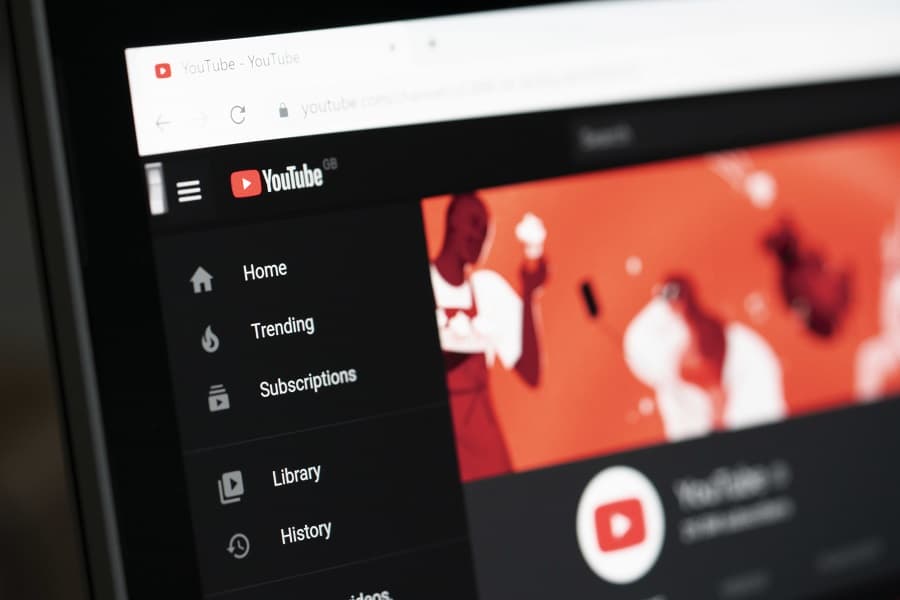
パソコンでYouTubeに動画を投稿されている方はchromeなどのブラウザを使って、アイコンを変更してください。ブラウザでアイコンを変更する方法を以下にまとめました。
①ブラウザでGoogleのトップページを開く
②画面右上のチャンネルアイコン(プロフィール写真)をクリック
※アプリでの変更と同様にデフォルトのままなら丸い囲みの中にご自身のチャンネル名(アカウント名)の頭文字が表示されているはずです。すでにGoogleアカウントでプロフィール写真を設定している場合は、Googleアカウントで設定した写真が表示されています。
③表示されたリストから「Googleアカウントの管理」を選択
④アカウントの管理画面から「個人情報」をタップ
⑤「個人情報」から「写真」を選択
⑥「写真をアップロード」を選択
※パソコンやスマートフォンに保存されている写真や画像の中から好きなものを選んでアイコンに設定することができます。
YouTubeのチャンネルアイコンは、Googleアカウントのプロフィールアイコンでもあるので、GmailなどGoogleが提供する他のサービスにもアイコンとして反映されます。仕事でGmailなどのサービスを利用しており、YouTubeのチャンネルアイコンと別のものにしたい場合は、新たにYouTubeで使用するためのGoogleアカウントを作る必要があります。
YouTubeアイコンの画像サイズ
チャンネルアイコンに使用できる画像にはサイズや容量、画像形式の制限があります。以下にチャンネルアイコンとして使用できる画像の制限をまとめました。
- 画像サイズ:800×800ピクセル
- 画像の容量:最大2MBまで
- 画像の形式:JPG、BMP、PNG
パソコンのブラウザで写真をアップロードする場合は、多少サイズが大きくても切り抜く位置を指定して使用することができますが、あまりに大きすぎる画像は切り抜くとどんな画像なのかわからなくなってしまうので、できるだけ画像編集ソフトなどを使ってリサイズしておきましょう。
Windowsに標準で搭載されている画像編集ソフト「ペイント」を使う場合は、使いたい画像をトリミングで正方形に切り出したら、「サイズ変更」でピクセルを選び縦800ピクセル、横800ピクセルに設定すればOKです。800×800ピクセル以下の画像はブラウザやアプリで自動的に拡大表示してくれます。
YouTubeアイコンは著作権フリーのものを使用する

アイコンを設定する際に注意するべきことは著作権です。アニメや漫画、ゲームなどの画像や芸能人の写真、自分以外の誰かが描いたイラストや、他人が撮影した写真などを勝手に使うと著作権を侵害することになります。自分で撮影した写真や、自分で描いたイラスト、著作権フリーの写真や画像を販売・配布しているサイトなどからアイコン画像を選ぶようにしましょう。
自分で写真を撮影する場合も、許可なく他人の姿を撮影して、使用すると肖像権を侵害することにもなりますので、注意してください。
YouTubeアイコンの変更が反映されない場合
アプリやブラウザでアイコンを変更しても、変更が反映されない場合は、アプリやブラウザを一旦閉じて、もう一度開いてみてください。ほとんどの場合は、再起動で解決しますが、それでも変更が反映されない場合は、ブラウザで過去の閲覧履歴データを消去してみましょう。
Chromeを例に閲覧データを消去する方法をまとめました。
- アイコンの隣にある「・」が縦に三つならんだ箇所をクリック
- 「その他のツール」を選択
- 「閲覧履歴データの削除」を選択
- 「データ削除」を選択
これで、過去の閲覧履歴データが削除され、新しいアイコンが反映されるはずです。iPhoneでsafariをお使いの方は以下の方法で履歴を削除してみてください。
- 「設定」のアイコンをタップ
- 「safari」を選択
- 「履歴とwebサイトデータの消去」を選択
- 「履歴とデータを消去」をタップ
アプリやブラウザの再起動し、閲覧履歴データを消去すれば、まず間違いなくアイコンの変更が反映されますが、YouTubeの仕様上、反映までにしばらく時間がかかる場合もあります。
どうしても変更が反映されない場合は、別のパソコンやスマートフォン、タブレットなどで反映されているかを確認し、別の機器でも反映されていないようであれば、もう一度、最初からチャンネルアイコンの変更を試してみてください。
YouTubeアイコンの例
先に説明したように、大前提として著作権を侵害する画像は使用できません。またYouTubeのガイドラインには著作権以外にも、現在や過去を問わず、著名人や芸術作品の画像や、公序良俗に反する画像などの画像を使わないようにといった趣旨の記載があります。著作権法の著作財産権が切れていたとしても、著作者人格権が残りますので、昔の著名人や過去の芸術作品の画像についても使用を控えましょう。
オリジナルの画像を使う
チャンネルアイコンを個性的なものにしたい場合は、自分自身の顔写真や、自作のイラスト、自分で撮影した風景写真などオリジナルの画像を使用しましょう。自分が動画に出演しているのなら、アイコンに自分の顔写真を設定することで、視聴者に自分の顔を覚えてもらう手助けにもなります。
自作のイラストを使用する場合、絵に自信がないなどといった悩みもあるかもしれませんが、自作のイラストは人間味やあたたかみを演出することもできます。
旅行記の動画を配信するなら、自分で撮影した風景写真も、チャンネルのイメージ作りに役だってくれることでしょう。
イラストやロゴ作成を依頼する

自分のイラストに自信がなかったり、画像に文字を入れようにも編集ソフトの使い方がよくわからないなど、自分でアイコンを作るのは難しい場合は、イラストやチャンネルのロゴの作成をイラストレーターやデザイナーに依頼してみるのも良いでしょう。費用として数万円程度かかりますが、その分、高いクオリティのイラストやロゴを使うことができ、チャンネルのイメージアップにもつながります。
イラストやロゴの作成を依頼できるサイト「クラウドワークス」なら、3万円代からの依頼が可能ですので、予算に余裕があれば依頼を検討してみても良いでしょう。
予算が厳しい場合は、さまざまなイラストレーターが価格を自分で設定し、イラストやアイコンの作成を請け負っているスキルマーケット「coconala」で、アイコンやロゴの制作を依頼してみるのも手です。
イラストレーターによっては数千円で請け負ってくれるので、サンプルのイラストを見ながら、予算と相談しつつ、好みのイラストレーターを探してみてください。
無料素材サイトを利用する
いきなりイラストレーターやデザイナーにアイコンやロゴを発注するのはハードルが高いと感じられる場合、著作権フリーのイラストや画像を数多く取り扱っている無料の素材サイトから画像をダウンロードして使用すると良いでしょう。
以下におすすめ無料素材サイトをまとめましたので、参考にしてみてください。
FLAT ICON DESIGN
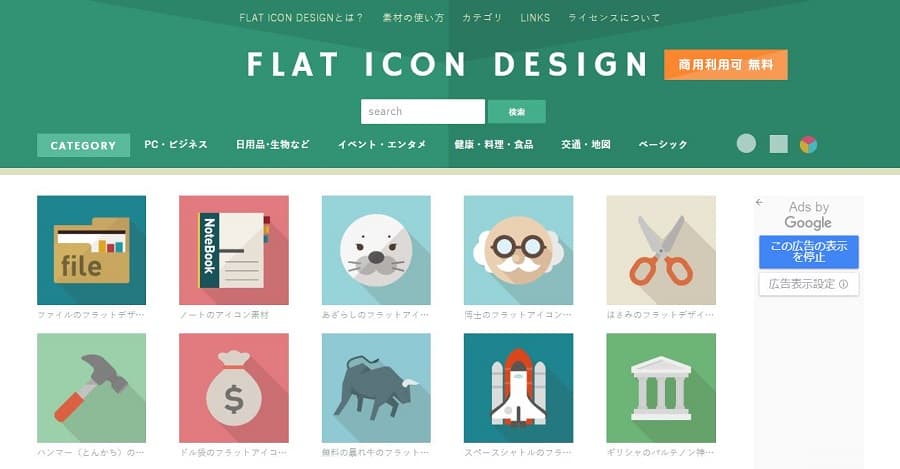 引用元:FLAT ICON DESIGN
引用元:FLAT ICON DESIGN
「FLAT ICON DESIGN」は、やわらかなタッチで描かれたイラストアイコンをダウンロードできる無料の素材サイトです。あらかじめ正方形のアイコンとして作成されているので、すぐにそのままYouTubeのチャンネルアイコンとして使用することができるので便利です。幅広いジャンルに対応しており、どんなチャンネルにもマッチするアイコンを探すことができるのも大きな特徴です。
| サイト名 | FLAT ICON DESIGN |
|---|---|
| 特徴 | ・やわらかなタッチで描かれたイラストアイコン アイコンが正方形のためすぐにYouTubeのアイコンとして使える 人物から建物に小物やイメージ画像までさまざまなアイコンがそろっている |
| 公式サイト | FLAT ICON DESIGN |
写真AC
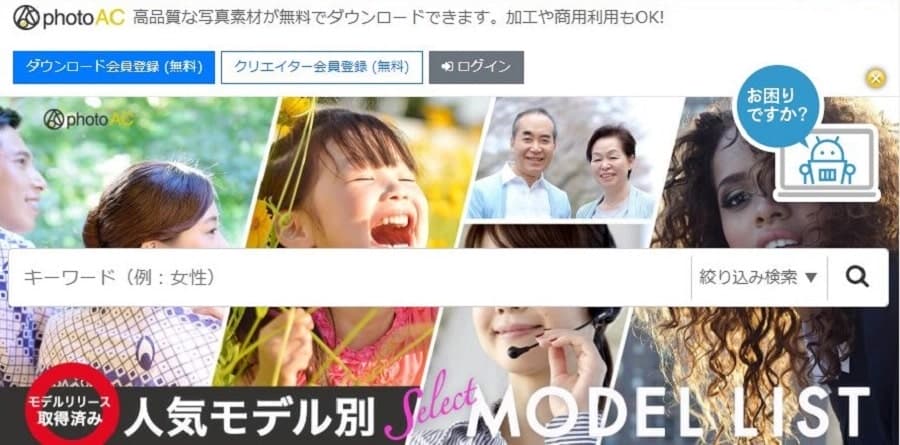
引用元:写真AC
会員登録すると無料で商用利用可能な写真素材をダウンロードできるサイト。写真は風景写真から人物写真、インテリアや小物、パソコンなどのガジェットなどを扱ったものまでさまざまで、どんなジャンルのチャンネルアイコンにも使用できます。
また、粘土で作った人形や造形物を撮影したクレイアート写真も提供されており、独特のあたたかみを演出することも可能です。
姉妹サイトにはこちらのサイトと同様にさまざまなジャンルのイラストを幅広く扱う「イラストAC」やシルエット画像を専門に扱う「シルエットAC」などもあり、あわせて活用できます。
| サイト名 | 写真AC |
|---|---|
| 特徴 | 人物写真や風景写真、インテリアやガジェットなど幅広いジャンルの写真を提供 粘土を使ったクレイアート写真は独特のあたたかみを演出可能に イラストやシルエット画像を扱った姉妹サイトも使いやすい |
| 公式サイト | 写真AC |
いらすとや
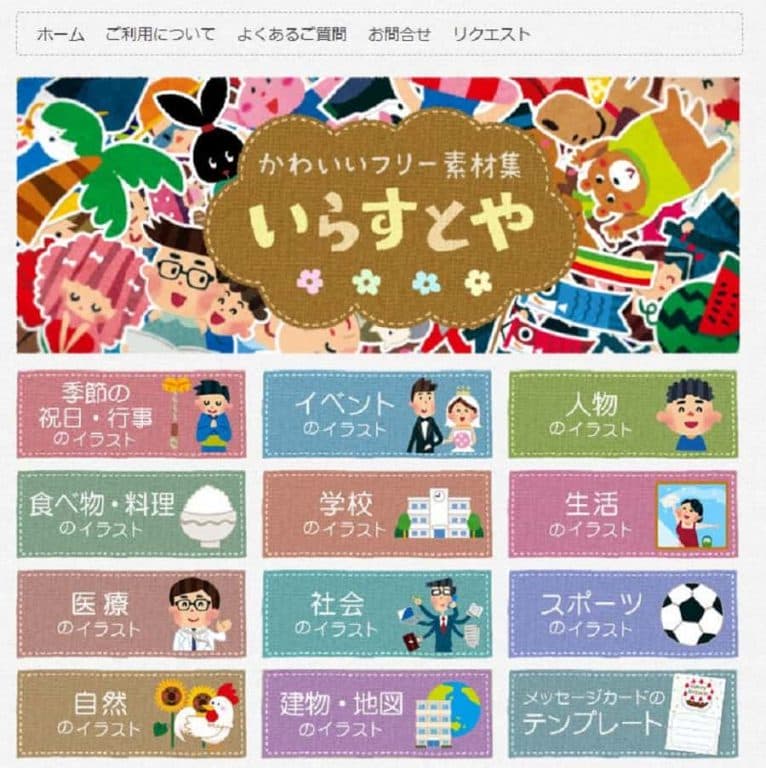
引用元:いらすとや
誰もが一度は目にしたことがある、ほのぼのとしたタッチで描かれた人物イラストが印象的な無料素材サイト。YouTubeにアップされている動画でも頻繁に使用されており、知名度と認知度は抜群です。種類も豊富で更新頻度も高く、常に新作のイラストが提供され続けているので、自分のチャンネルに適したイラストも見つけやすいでしょう。
「ひらがな50音」など文字をイラスト化した画像もあるので組み合わせて使うことでロゴを作ることもできます。
| サイト名 | いらすとや |
|---|---|
| 特徴 | るほのぼのタッチのキャラクター 更新頻度が高く、最新の流行に即したイラストなども提供に 文字のイラストも豊富なのでロゴの作成にも便利に |
| 公式サイト | いらすとや |
まとめ
YouTubeのチャンネルアイコンを変更する方法や、チャンネルアイコンに使用できる素材の配布サイトを紹介してきました。チャンネルアイコンはあらゆる場面で表示される、チャンネルの顔ともいえる存在です。デフォルトのままにしておかず、ぜひ自身のチャンネルにマッチしたアイコンに変更してみてください。